Imate novi iPad i novu Apple olovku. Vrijeme je da naučite crtati, zar ne? Nije nužno. Baš kao i obična olovka ili olovka, postoji mnogo drugih stvari koje možete učiniti s Apple olovkom. Možete, naravno, pisati, ali možete i igrati igre, sastavljati glazbene partiture, bojati knjige, uređivati fotografije, pa čak i svirati Apple olovku kao glazbeni instrument.
Pogledajmo najbolje aplikacije za Apple Pencil koje ne crtaju.
Zašto Apple olovka?
Apple olovka najbolji je olovka za iPad koju možete dobiti, jer ona i zaslon iPada međusobno razgovaraju. Sve ostale olovke samo su zamjenski elementi za vaš prst, zdepaste olovke s vodljivim gumenim vrhovima koji se pretvaraju da su prsti od mesa. S druge strane, Apple olovka može registrirati različite razine pritiska, pa jači pritisak jače potamni, a može napravite drugačiju liniju ovisno o tome kako nagnete olovku (poput naginjanja olovke za korištenje široke strane olova u boji u).
No, najkorisnija je činjenica da to nije vaša ruka. Kada aplikacija otkrije Apple olovku, može zanemariti sve dodire vaše ruke. To vam omogućuje da položite stranu dlana na zaslon za pisanje, crtanje ili bilo što drugo, a nikada nećete pogriješiti. Zove se "odbacivanje dlana" i vjerojatno je to značajka koja čini najviše da se osjećate kao da crtate po papiru.
Rezultat je kombinacija koja donosi neposrednost olovke i papira u mnoge aplikacije, a ne samo u aplikacije za crtanje. Pogledajmo najbolje dostupne aplikacije Apple Pencil.
Uređujte fotografije pomoću Affinity Photo

Fotografija: Affinity Photo
Apple olovka radi s mnogim aplikacijama za uređivanje fotografija, ali Fotografija afiniteta jedan je od najmoćnijih i izvrsno radi na novom iPadu kompatibilnom s Apple olovkom. Također koristi sve senzore Apple olovke - nagib, pritisak i kut.
Čak bi i jednostavan popis znakova što radi bio previše za ovaj post, ali ako tražite alternativu Photoshopu za iPad, onda je ovo aplikacija koju želite. Možete odabrati, retuširati, urediti i dodati efekte u stvarnom vremenu, sve pomoću Apple olovke, a također i aplikacije odlično se igra s novom aplikacijom Datoteke za iOS 11, pa jednu ili više slika možete povući i ispustiti izravno u app.
Cijena: $19.99
preuzimanje datoteka: Fotografija afiniteta iz App Storea (iPad)
Vodite bilješke uz GoodNotes

Fotografija: Goodnotes
Appleova vlastita aplikacija Notes je već odličan suputnik do Apple olovke, ali ako želite nešto dodatno, pokušajte GoodNotes. GoodNotes je poput profesionalne verzije aplikacije Notes. Prepoznat će vaš rukopis dok pišete, pa ćete ga u budućnosti moći pretraživati. Također može pretvoriti vaš rukopis u običan tekst koji se može uređivati. Možete povlačiti i ispuštati dokumente, bilješke, slike i tekstove u aplikaciju i izvan nje te možete bilježiti PDF dokumente koje ste otvorili s aplikacijom. Goodnotes se također može sinkronizirati s Mac verzijom aplikacije.
Moja omiljena značajka jedna je od njenih najjednostavnijih: prilagođena dopisnica. Aplikacija dolazi s mnogo različitih vrsta papira koje možete koristiti kao pozadinu za svoje stranice. Možete dodati i svoje. Imam prilagođeni papir za bilježenje akorda gitare, na primjer.
Cijena: $7.99
preuzimanje datoteka: GoodNotes iz App Store -a (iOS)
Pišite glazbu s tablicama s podacima
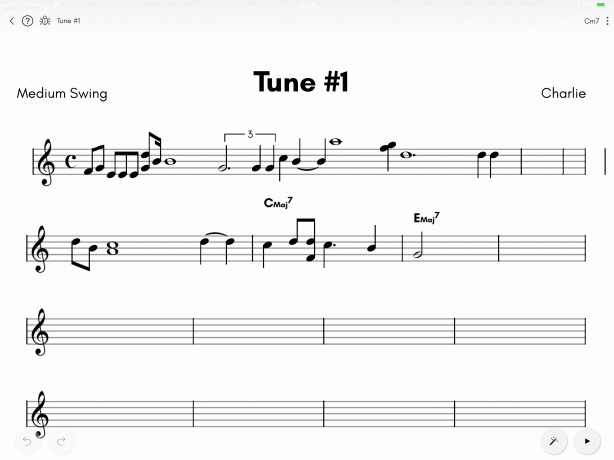
Fotografija: Cult of Mac
Leadsheets je aplikacija za glazbene skladbe/zapise. Predstavlja vam stranicu glazbenih štapića, a vi na njih samo crtate note. Stroj za sastavljanje aplikacije prepoznaje note koje pišete i pretvara ih u standardni notni zapis. Želite povezati dvije note? Samo im povucite crtu na vrhu repa.
Također možete dodati akorde, postaviti brzinu, vremenski potpis itd. Aplikacija vam čak može reproducirati rezultat.
Postoje sofisticiranije aplikacije za bilježenje glazbe za iPad, ali meni se sviđaju Leadsheets jer je tako jednostavan za korištenje. Da samo može raditi i na gitarama, stalno bih ga koristio umjesto papira.
Cijena: Besplatno uz kupnje putem aplikacije
preuzimanje datoteka: Vodeći listovi iz App Store -a (iOS)
Svirajte violinu uz Pen2Bow
Pen2Bow pretvara Apple olovku u violinski luk. Vidjeli ste to naprijed-nazad, ili okruglo, na ekranu iPada, a geste pretvara u glazbu. Iznenađujuće, iz malenog bijelog štapića možete iscijediti ogromnu količinu izražajnosti. Ovisi koliko jako pritisnete zaslon iPad -a, koliko ga brzo pomičete, pa čak i kut pod kojim naginjete stvar.
Također možete upotrijebite Pen2Bow s glazbenim instrumentima koji se obično ne klanjaju, jer aplikacija može djelovati kao MIDI kontroler za bilo koju drugu glazbenu aplikaciju. Na primjer, s električnom gitarom možete postati izrazito izražajni ili je isprobati na glasoviru.
Cijena: $7.99
preuzimanje datoteka: Pen2Bow iz App Store -a (iOS)
Crtanje pomoću Linea Sketcha

Foto: Iconfactory
U redu, dodajmo jednu aplikaciju za crtanje, samo zato što je predobra za propustiti. Linea Skica je ubojita aplikacija za crtanje koja ima sve što vam je potrebno, a ništa što nemate.
Brze skice su Linein travnjak. Pokreće se brzo, a na novom platnu možete raditi u nekoliko sekundi. Sučelje je minimalno. Sve je u redu, očito i jednostavno, umjesto da zahtijeva više izbornika samo za promjenu boja. Podržava slojeve i stvara nijanse i nijanse trenutno odabrane boje, na primjer. Također nudi obilje urednih dodira. Na primjer, možete koristiti prst kao gumicu za brisanje bilo kada, a da ga ne morate odabrati kao alat.
Linea je zaista najbolja aplikacija za brze skice, ali čini i iznenađujuće sofisticiranu aplikaciju za slikanje.
Cijena: $4.99
preuzimanje datoteka:Linea iz App Store -a (iOS)
Označite PDF -ove s… Aplikacijom Datoteke?
 Najbrži način označavanja PDF -a je u aplikaciji Datoteke.
Najbrži način označavanja PDF -a je u aplikaciji Datoteke.
S obzirom na broj PDF aplikacija za iPad, može se činiti čudnim što ovdje odabirem izvornu aplikaciju Datoteke, ali ja je koristim. Da biste označili PDF u aplikaciji Datoteke, samo ga počnite crtati. To je to! Nema potrebe za ulaskom u način uređivanja ili nešto slično. Samo dodirnite Apple olovku na PDF -u koji pregledavate u aplikaciji Datoteke i povući ćete crtu. Ako trebate prebaciti na drugu olovku ili promijeniti boju ili dodati oznaku odgajivača, dodirnite malo Oznake ikonu u gornjem desnom kutu zaslona.
Ovo cijelo vrijeme koristim za označavanje PDF -ova koje sam skenirao s papira. Na primjer, moj učitelj gitare zapisuje mnogo glazbenih zapisa tijekom satova, a ja koristim aplikaciju Datoteke i Apple olovku za označavanje dijelova pjesama ili za dodavanje vlastitih nota.
Ne samo za crtanje
Apple olovka fantastičan je alat, a sada kada je kompatibilan sa svim novim iPadima, ne samo s iPadom Pro, možemo se nadati da će se raspon aplikacija povećati. Priznajem, moja Apple olovka sjedi u staklenci za olovke s ostalim olovkama i olovkama puno vremena, ali za neke zadatke ništa drugo neće uspjeti.


